モディファイア
全体的なバランス調整にLatticeモディファイヤ
概ねモデリングが完成した時点で、全体的なバランス調整に便利な変形ツール「Lattice(ラティス)モディファイヤ」。では早速、操作方法を・・・。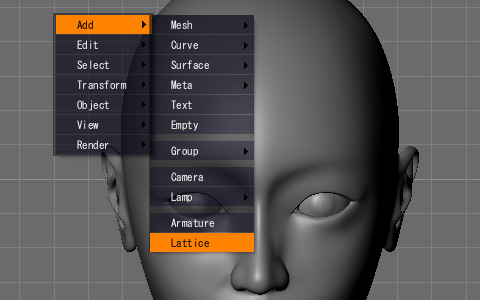
まずは、[Add] > [Lattice]を選択しラティスを新規作成します。変形したいオブジェクトを覆うようにラティスを移動・サイズ変更します。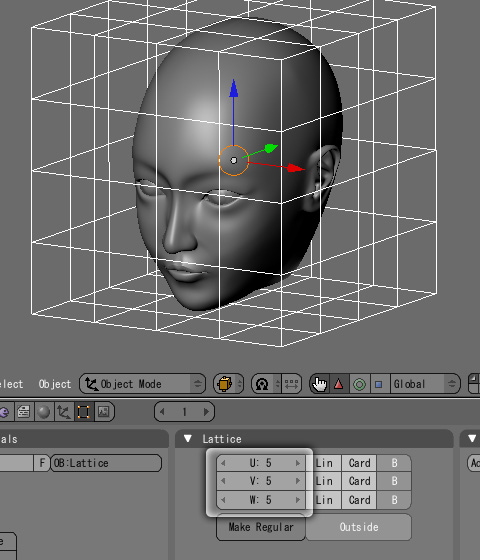
「Lattice」タブ内の[U, V , W]の数値を変更しコントロールポイント(頂点)の数を適当に増やします。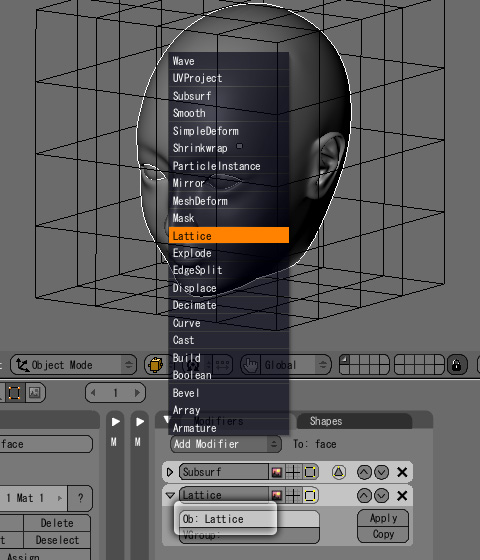
最後に変形したいオブジェクトに対し、Latticeモディファイヤを適用させます。オブジェクトを選択し「Modifiers」タブ内の[Add Modifier]から[Lattice]を選択。[Ob:]にラティス名を入力します。(デフォルトでは名前が"Lattice"となっているはずです)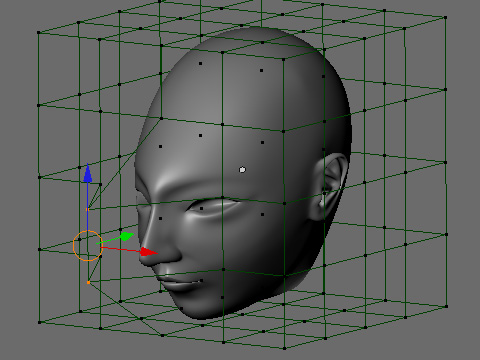
後は、ラティスを選択した状態でEditモードに変更し、コントロールポイントを[Gキー]で移動すればオブジェクトも合わせて変形します。
モディファイア
エッジの鋭角設定(Draw Creases & EdgeSplit)

Subsurf(サブディビジョンサーフェイス)モディファイヤを適用するとMesh(メッシュ)を分割し滑らかな形状を表現してくれます。しかし任意のエッジのみ滑らかではなく、シャープなエッジに設定したいなんて時が多々あると思います。通常はエッジを追加して鋭角を作成しますが、欠点としてポリゴン数の増加や追加後の編集が面倒などがあると思います。
そこで、エッジを追加せずに鋭角を設定する方法を2種類ご紹介します。
1つ目は〈Draw Creases〉
まず「Mesh Tools More」タブ内の[Draw Creases]を"ON"にします。(これにより設定結果が表示されるようになります)次に鋭角に設定するエッジを選択。[N]キーで「Transform Properties」を表示し、[Median Crease W:]の数値を"1.000"に変更すれば完了です。
"1.000"が最大値で"0.000"までの間で鋭角の度合いを設定することが可能です。しかし欠点としてSubsurfモディファイヤのレベルに依存するため、ある程度レベルを上げる必要があります。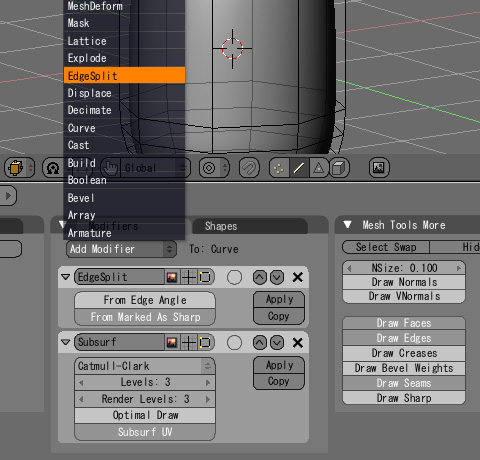
2つ目は〈EdgeSplitモディファイヤ〉
まず「Modifiers」タブ内の[Add Modifier]から[EdgeSplit]を選択しEdgeSplitモディファイヤを作成します。そして[From Edge Angle]を"OFF"に[From Mark As Sharp]を"ON"に変更します。この場合モディファイヤの順序が重要です。[EdgeSplit]を上、[Subsurf]を下にします。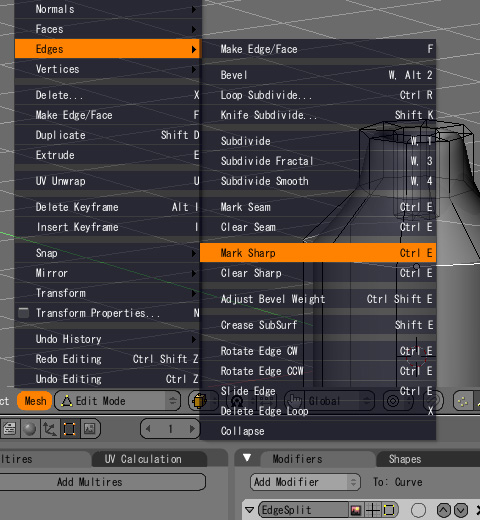
次に鋭角に設定するエッジを選択した状態で[Mesh] > [Edges] > [Mark Sharp]を選択すれば完了です。
「Draw Creases」の場合、「EdgeSplitモディファイヤ」の場合をそれぞれレンダリングし比較してみました。
「Draw Creases」での鋭角は自然で見た目には良く、鋭角の度合いも数値で変更可能。反面、Subsurfモディファイヤのレベルに依存するためレベルが低いと思うようなシャープなエッジが作成されません。
「EdgeSplitモディファイヤ」での鋭角はシャープ過ぎでいかにも"CG"といった感じが残念ですが、「Draw Creases」のようにSubsurfモディファイヤのレベルには依存されません。
さて、どちらを使用するべきか悩ましいところです・・・。
モディファイア
人物(女性)のモデリング〈Mirrorモディファイヤ〉
人体など今回のように左右対称なモノをモデリングする際に便利な「Mirror」モディファイヤ。六角大王Superでもお馴染みの左右対称モードですが、もちろんBlenderにも同様の機能が搭載されております。では、早速「Mirror」モディファイヤを使用して人物(女性)のモデリングを行いたいと思います。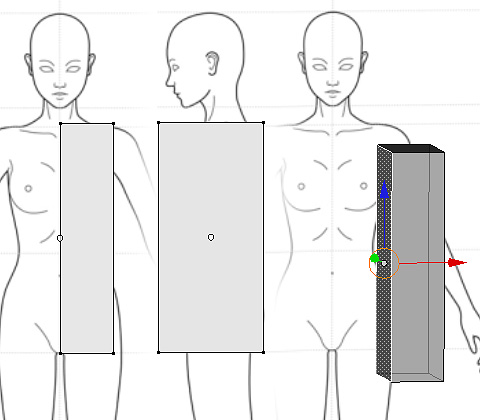
とりあえずプリミティブオブジェクトのCubeを新規作成します。テンプレートを参考にしながら胴体の向かって右半分に合うように変形します。左右対称になった際に重複してしまう内側の面を削除します。![「Modifier」タブ内の[Add Modifier] > [Mirror]を選択](http://6b.u5ch.com/blender/img/20100825b.jpg)
「Modifier」タブ内の[Add Modifier] > [Mirror]を選択します。この「Mirror」モディファイヤはオブジェクトのピボットポイント(原点)を中心にミラーリングされます。なので[Transform] > [Center New(原点の再計算)]を行うと形状が崩れてしまいますのでご注意を・・・。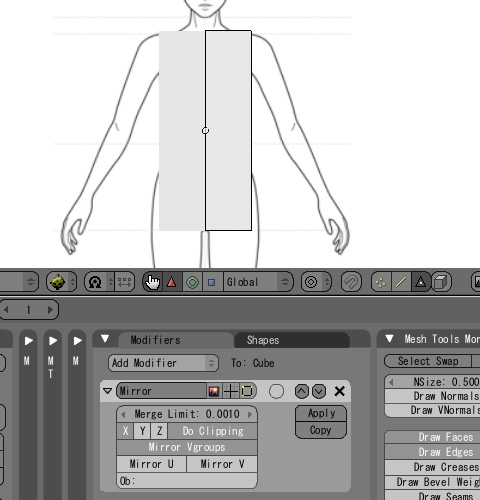
[Merge Limit]は設定した数値内であれば、ミラーリングの中心から離れていても自動でMerge(結合)してくれます。[Do Cliping]をONにすると頂点・辺・面を移動や変形する際、ミラーリングの中心から越えないようになります。
> 人物(女性)のモデリング〈胴体の作成その1〉へ続く








































